
Hướng dẫn cách cài Office cho MacBook mới nhất 2024
Office là phần mềm không thể thiếu trên mọi máy tính, kể cả MacBook. Khi mua máy mới, cửa hàng thường cài sẵn Office và các phần mềm cần thiết. Tuy nhiên, nhiều người dùng gần đây phải tự cài đặt do không được hỗ trợ.
Đừng lo, hãy để Laptop Vàng hướng dẫn bạn từng bước cài Office cho MacBook dễ dàng và nhanh chóng nhé!
Hướng dẫn cài Office cho MacBook
Dưới đây là cách cài Office cho Mac đơn giản trên cả MacBook Intel và MacBook M1, M2, M3.
Xem thêm: Các phím tắt Excel trên MacBook
Chuẩn bị trước khi cài đặt Office cho MacBook
Tắt Gatekeeper
Từ macOS Catalina 10.15, để cài đặt Microsoft Office hay các phần mềm không có trên App Store, bạn cần tắt Gatekeeper.
Để tắt Gatekeeper bạn cần mở Terminal và chạy lệnh sau: sudo spctl -master-disable
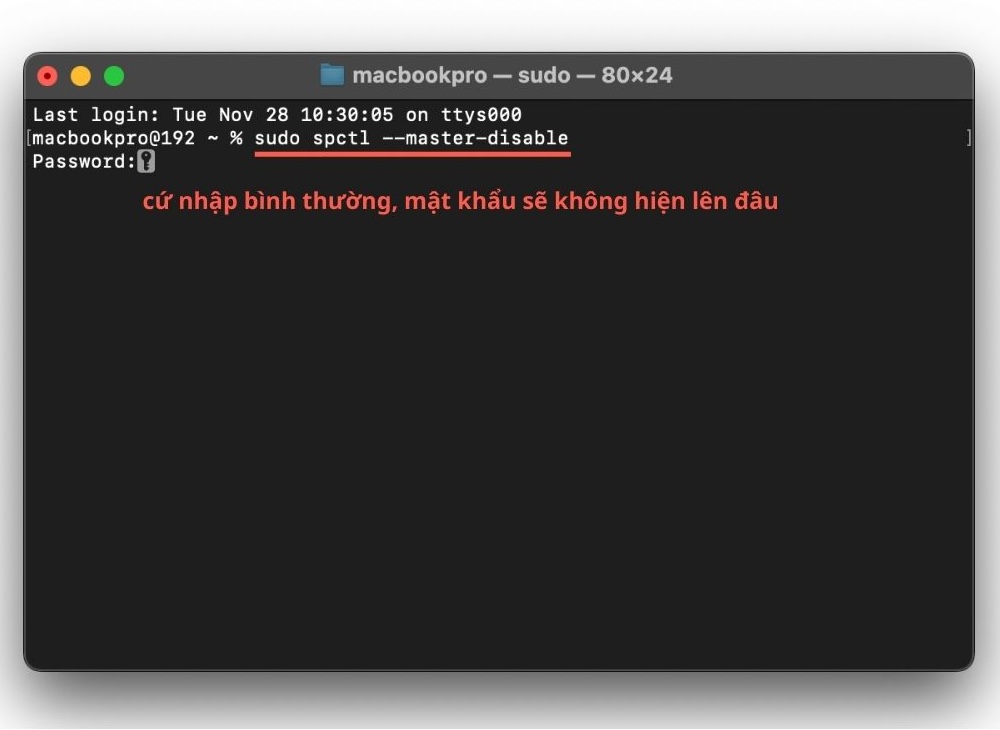
Tiếp tục Nhập spctl -status. Hiện “assessments disabled” là thành công.
Tắt Terminal rồi thực hiện lại từ đầu nếu thông báo không giống hình.
Nếu bạn vẫn chưa tắt được hoặc chưa biết cách làm thì tham khảo cách tắt gatekeeper chi tiết tại đây: Tắt Gatekeeper cho Macbook
Sau khi đã tắt Gatekeeper, bạn đã có thể cài Word cho MacBook hay cài Excel cho MacBook được rồi. Theo dõi tiếp các bước sau nhé.
Xem Thêm: Cài Office cho MacBook M1
Gỡ License Office cho Mac
Lưu ý quan trọng:
- Nếu ĐÃ TỪNG cài Office bản quyền trên MacBook trước đây thì cần gỡ License Office.
- Nếu CHƯA TỪNG cài Office bản quyền trước đây thì bỏ qua bước này. Chuyển sang bước cài đặt.
Bước 1: Click vào Link này để tải File remove xuống.
Bước 2: Mở File vừa tải xuống.
Bước 3: Chọn Continue và làm theo lời nhắc trên hình.
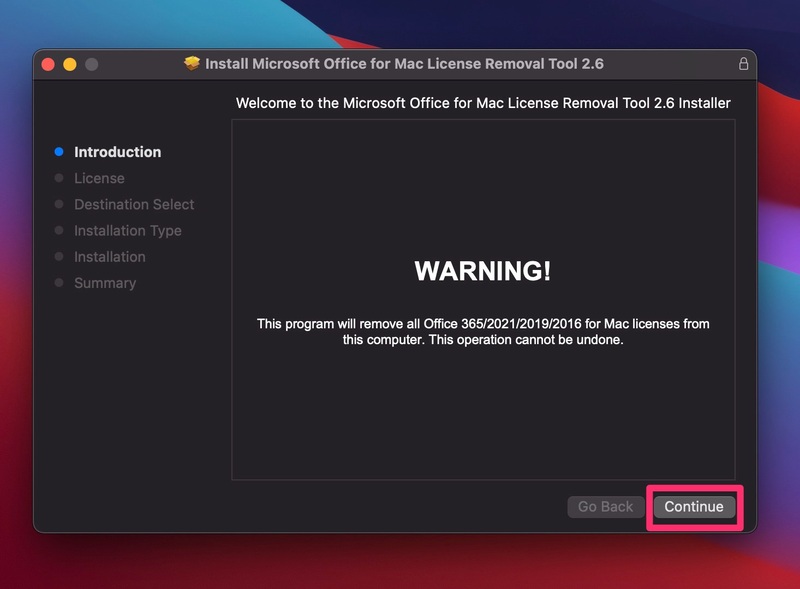
Bước 4: Sau khi bạn đã đọc qua các lưu ý bạn sẽ nhấn Agree.
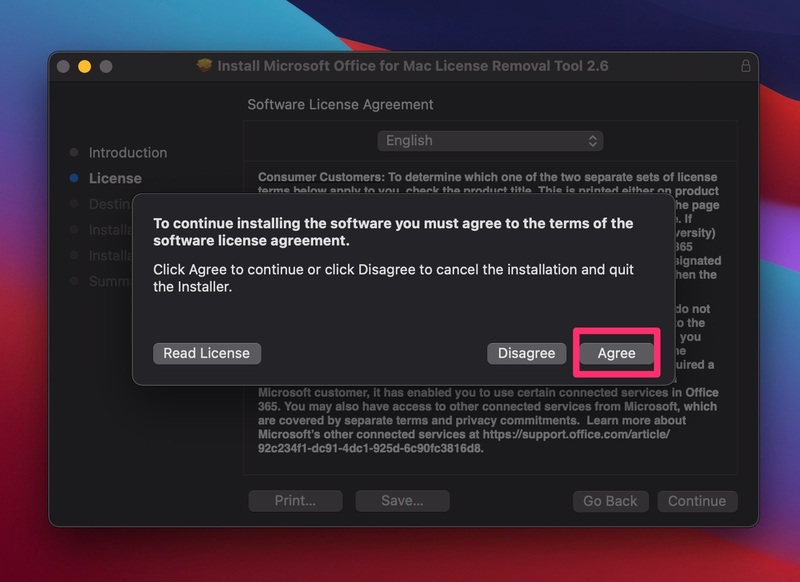
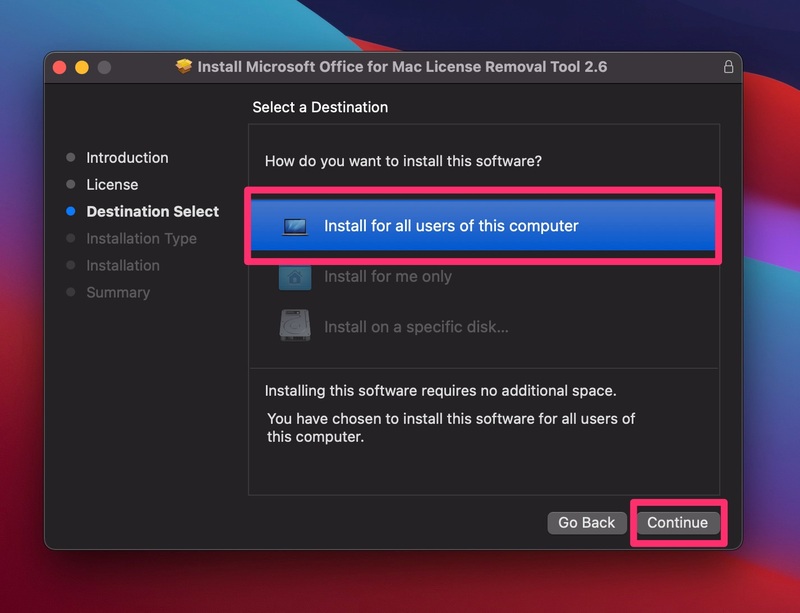
Bước 5: Bạn nhấn Install để máy bắt đầu cài đặt. Nhập mật khẩu để cài đặt.
Vậy là hoàn thành bước gỡ License, giờ tiếp tục cài office miễn phí trên macbook nhé.
Các bước cài Office cho MacBook
Bước 1: Truy cập vào Link dưới đây để download office for mac
- One Drive: Office for mac 2019 & 2021 (Tải Nhanh, có pass giải nén)
- Google Drive: Office for mac 2019 & 2021 (Tải Nhanh, có pass giải nén)
- Fshare: Office for Mac 2019 (Tải Chậm, không cần pass giải nén)
Đối với hệ điều hành MacOs phiên bản cũ từ 10.13 (macOS High Sierra) trở xuống thì tải bản office này: office-2016
Bắt buộc giải nén bằng phần mềm Unarchiver (nếu không sẽ không cài được)
Tải Unarchiver
Mở file cài đặt và kéo vào thư mục Applications.
Bước 2: Vào thư mục lưu file cài Office mới tải về, thường là thư mục Downloads > Giải nén file với đuôi .zip. Click chuột phải vào file > Open With > TheUnarchiver. (giải nén xong sẽ ra được File bên trái có đuôi .dmg)
Bước 3: Nhấn double click mở file có đuôi .dmg ở bước 2, sẽ xuất hiện 2 file như hình.
Bước 4: Chạy file cài đặt trước để cài bộ Office vào MacBook.
Bước 5: Sau khi cài xong, các bạn phải tiến hành chạy tiếp file Crack.pkg
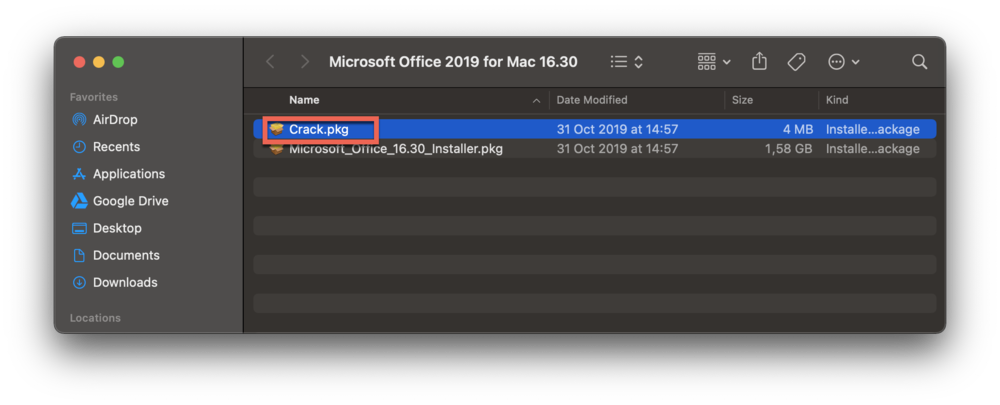
Thực hiện các bước như đã làm với File cài đặt.
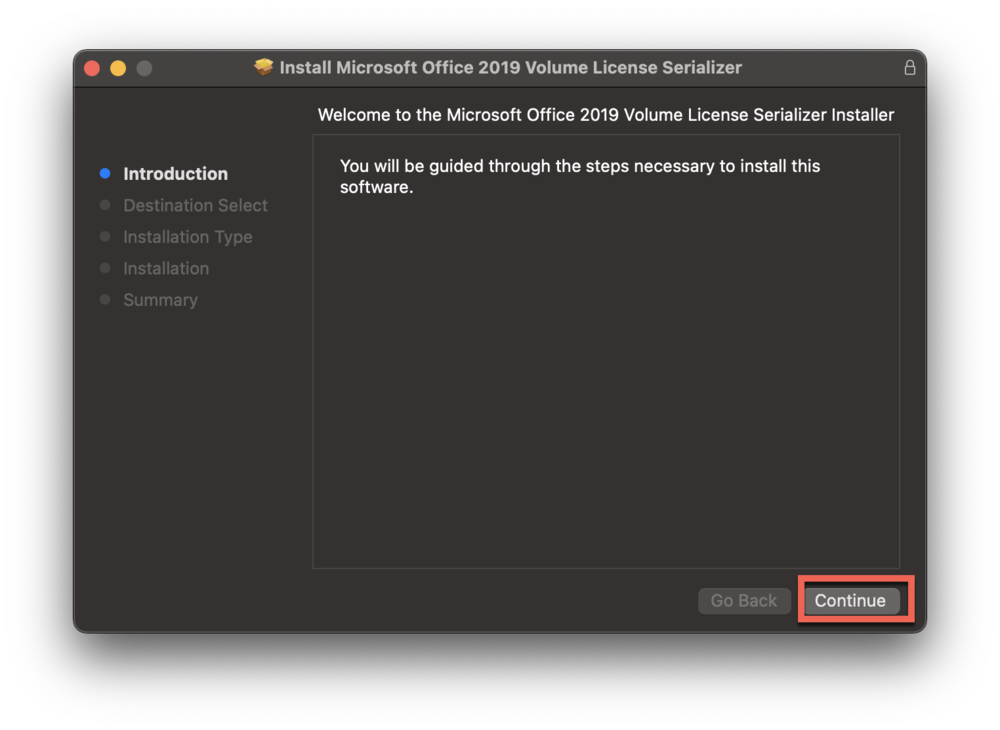
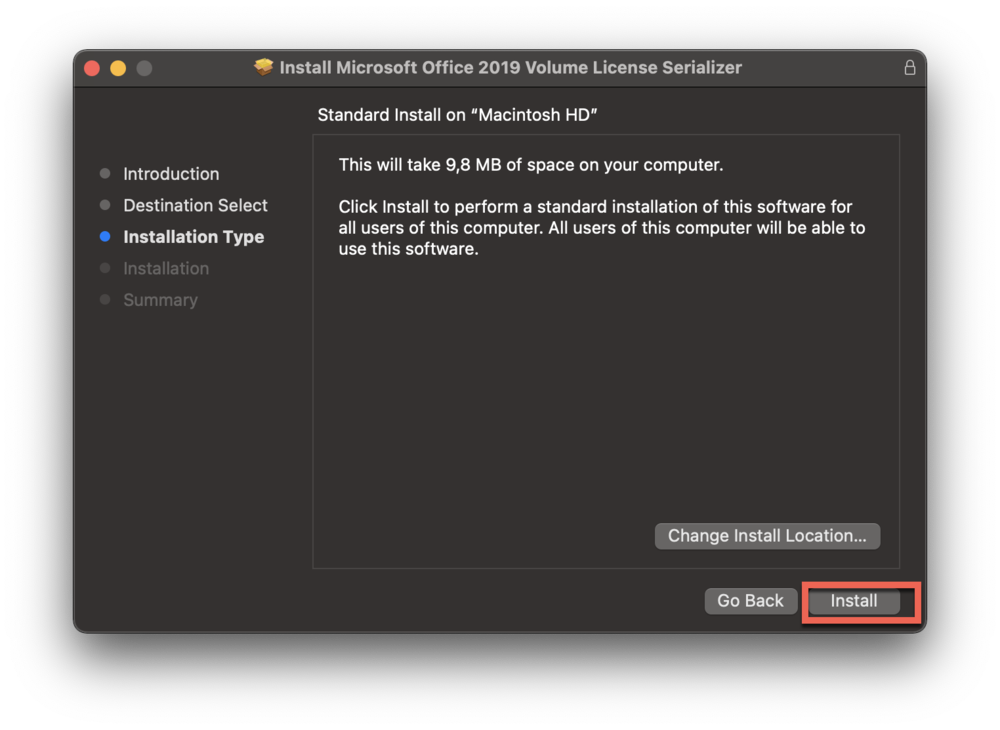
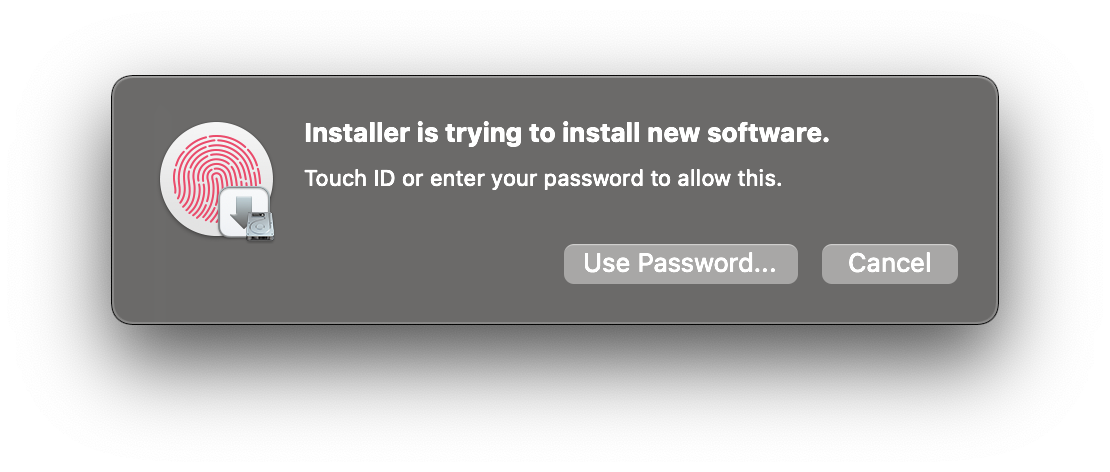
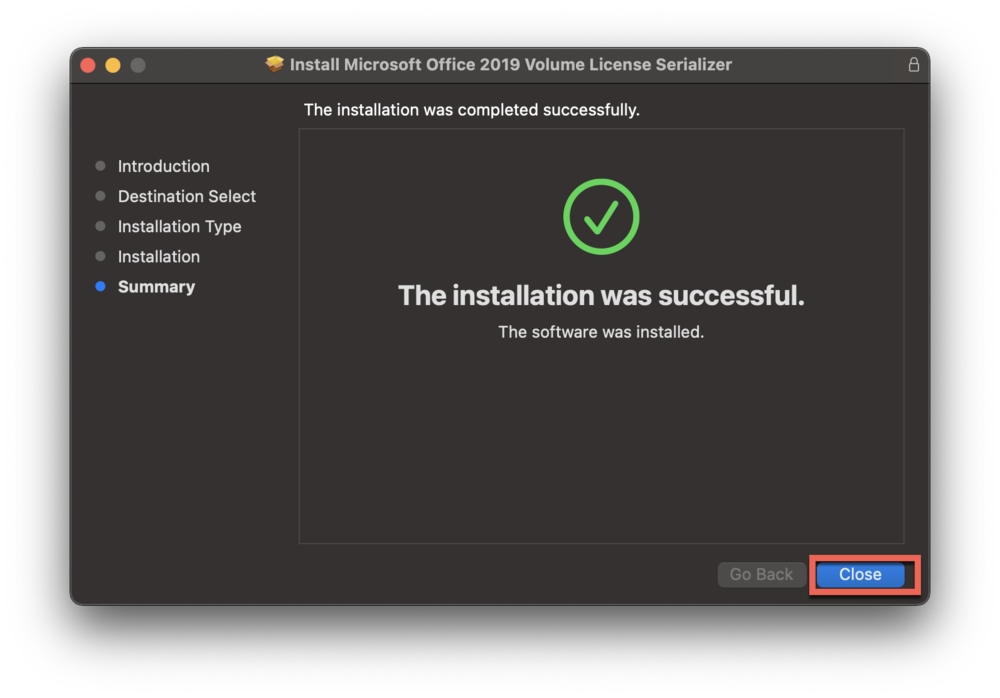
Bước 6: Khi Cr@ck thành công. Bạn sẽ mở từng ứng dụng lên và chọn “Skip sign in” thế là xong việc cài Office for Mac nhé.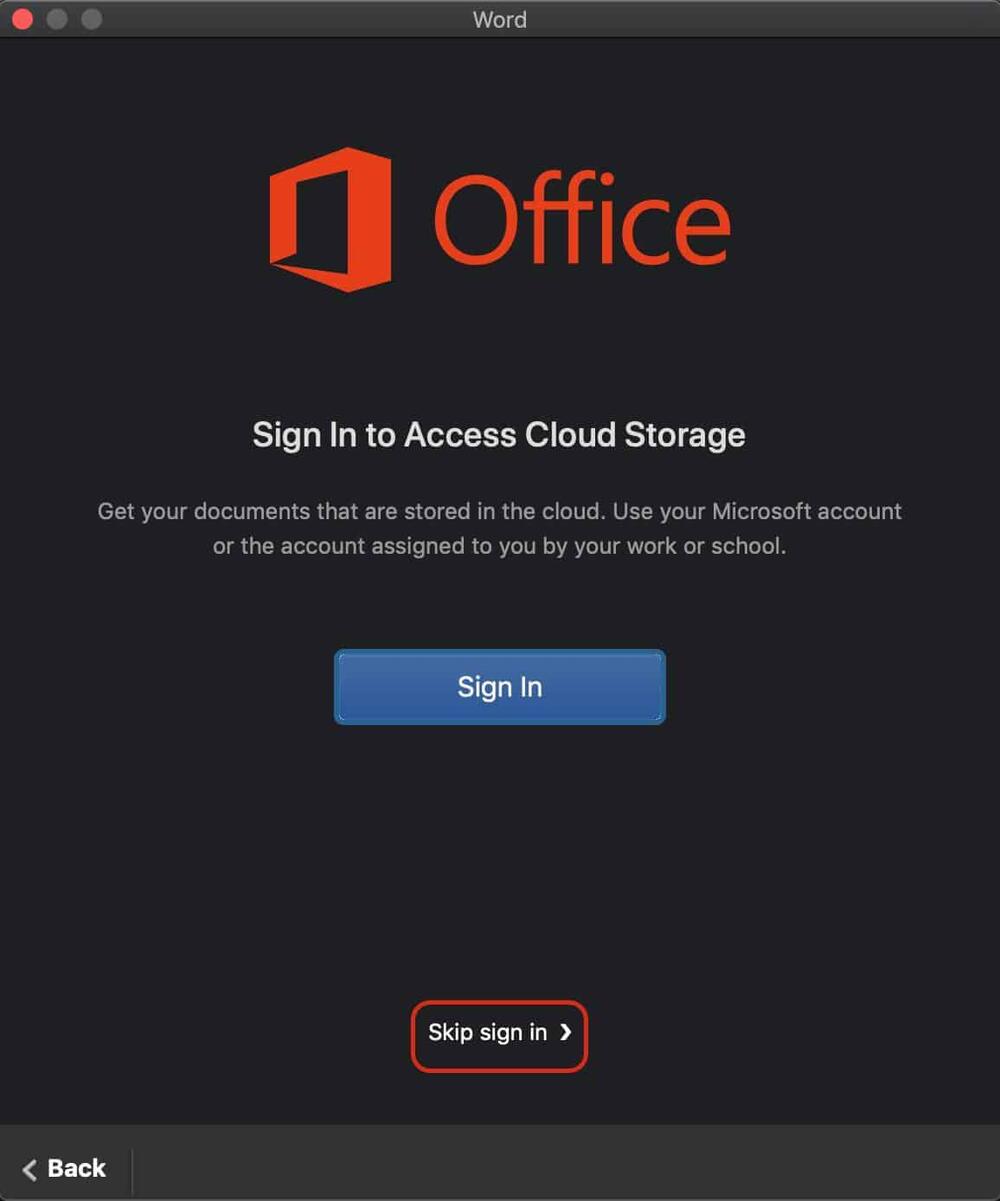
Lưu ý: Sau khi chạy file cr@ck mà vẫn không có nút Skip Sign in thì xem lại cách Gỡ License Office trước. Sau đó bạn chạy lại file cr@ck là được.
Cài Office cho Mac không khó. Hãy đảm bảo bạn đã thực hiện đúng theo hướng dẫn 100%.
Hướng dẫn xóa File cập nhật Office trên MacBook
*Lưu ý:
- KHÔNG CẦN XOÁ File cập nhật Office nếu đã bỏ chọn mục Microsoft AutoUpdate ở bước cài đặt bên trên.
- Ai quên thì làm theo hướng dẫn bên dưới để xoá File cập nhật.
Bước cuối cùng để sử dụng bản Office cho MacBook được thoải mái.
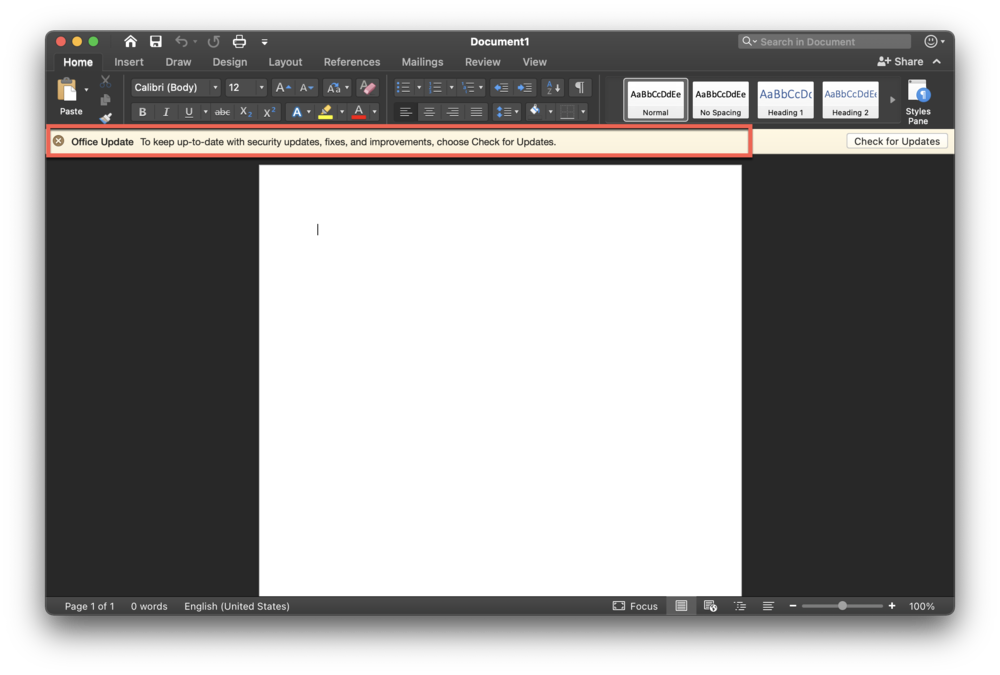
Bước 1: Mở Finder > Nhấn tổ hợp phím Command + Shift + G dán đường dẫn /Library/Application Support/Microsoft/MAU2.0 > chọn Go.
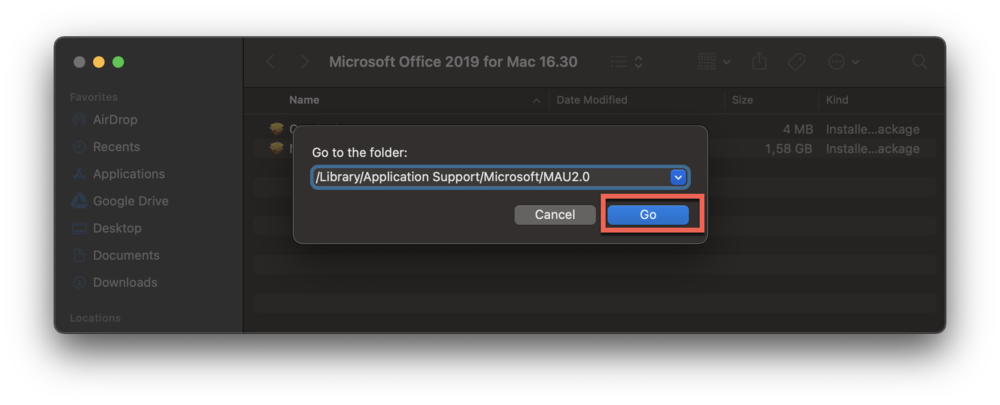
Bước 2: Xoá file Microsoft AutoUpdate trong thư mục MAU2.0. Đã xong!
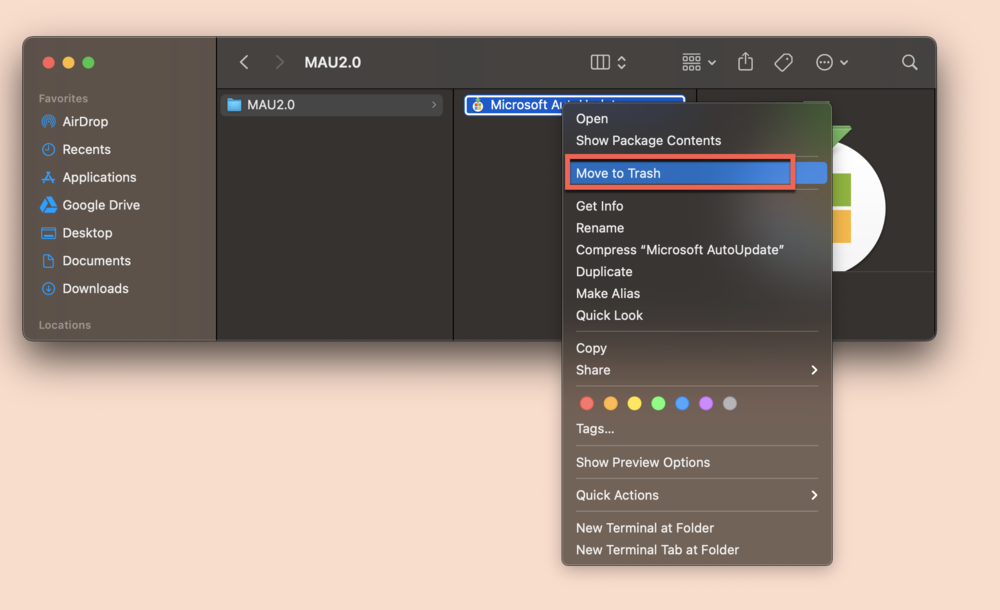
Tận hưởng thành quả, sử dụng Office bạn vừa cài đặt thôi.
Nên hay không xài bản Crack?
Nhiều người dùng Macbook băn khoăn liệu có nên cài Office cho MacBook bẻ khóa hay không. Họ hiểu rằng Office là cần thiết, nhưng không rõ về các phiên bản và lo ngại về tính an toàn của bản crack.
Xem thêm: Cài font cho MacBook
Ưu điểm:
- Tiết kiệm chi phí mua bản quyền, đặc biệt hấp dẫn với người dùng có ngân sách eo hẹp.
Nhược điểm:
- Rủi ro an ninh: Bản crack có thể chứa mã độc hoặc phần mềm độc hại, gây nguy hiểm cho máy tính và dữ liệu cá nhân.
- Không ổn định: Bản crack có thể hoạt động không ổn định, dễ gặp lỗi và không được cập nhật thường xuyên.
- Vi phạm bản quyền: Sử dụng bản crack là hành vi vi phạm pháp luật, có thể bị xử phạt.
Lựa chọn nào là tốt nhất?
Nếu điều kiện cho phép, bạn nên mua bản quyền Microsoft Office để đảm bảo an toàn và ổn định. Bạn có thể cài office 365 cho Macbook M1 luôn mà không lo bị vấn đề gì. Tuy nhiên, nếu ngân sách hạn hẹp, bản crack có thể là một giải pháp tạm thời. Hãy cân nhắc kỹ ưu và nhược điểm trước khi quyết định.
Trên đây là toàn bộ cách cài Office cho MacBook mới nhất hiện nay. Nếu có khó khăn hay muốn tìm hiểu thêm thông tin về MacBook và các chương trình của MacBook, quý bạn đọc có thể tìm đến Laptop Vàng. Chúng tôi sẽ giải đáp mọi thắc mắc của quý khách hàng một cách chi tiết và chính xác nhất.
Link nội dung: https://ausp.edu.vn/huong-dan-cach-cai-office-cho-macbook-moi-nhat-2024-a23530.html